عندما طرحت Apple خيار خيار التمرير "الطبيعي" في OS X لتقليد التمرير السريع على جهاز iPhone و iPad ، شملت أيضًا إعداد تفضيل النظام لعكس هذا ، إذا كنت ترغب في استخدام سلوك التمرير الكلاسيكي. في حين أن هذه الميزة توفر لمعظم المستخدمين خيار العودة إلى السلوك الذي يفضلونه ، فقد لا تعمل في جميع المواقف ، خاصة عند استخدام الماوس كجهاز إدخال ، بدلاً من لوحة التتبع التي تعمل باللمس المتعدد من Apple.
في بعض الحالات ، قد يكون الإعداد متاحًا في جزء Mouse من تفضيلات النظام ، ولكن عند التحقق من ذلك أو عند إغلاق تفضيلات النظام ، يعود الإعداد. في أوقات أخرى ، قد لا يكون الإعداد موجودًا على الإطلاق.
إذا كان مربع الاختيار للعودة إلى سلوك التمرير مفقودًا ، فقد يكون هناك تعارض بين الماوس وبرنامج التشغيل المستخدم في OS X. إذا قمت بتثبيت برنامج التشغيل المرفق بالماوس ، فحاول تحديثه إلى أحدث إصدار. من موقع الشركة المصنعة على الويب. وينطبق الشيء نفسه على استخدام برامج التشغيل وبرامج إدارة الإدخال التابعة لجهات خارجية ، مثل أداة Better Touch و USB Overdrive.

بدلاً من ذلك ، يمكنك محاولة إلغاء تثبيت برنامج التشغيل لمعرفة ما إذا كان استخدام برامج التشغيل المدمجة من Apple وحده يؤدي إلى إعادة إعداد التمرير.
إذا كنت تستخدم برامج تشغيل Apple فقط في الوقت الحالي وهذا الإعداد مفقود ، فيمكنك تجربة برامج التشغيل التابعة لجهة أخرى للماوس ، لمعرفة ما إذا كانت تتعرف على إمكانيات التمرير الخاصة بها بشكل صحيح وتعطيك إعدادات لضبطها.
على الرغم من أن ضبط تهيئة برنامج تشغيل النظام بهذه الطرق قد يحفز النظام ليعطيك إعداد اتجاه التمرير مرة أخرى ، فإن البديل الذي يعمل فقط هو محاولة فرض النظام على عكس سلوك التمرير.
يتمثل أحد الأساليب في ذلك في فصل جميع الفئران التابعة لجهات خارجية ثم استخدام ماوس Apple مع النظام ليتمكّن من الكشف عن الإعداد ، ثم تبديله إلى تفضيلاتك. ثم قم بالتبديل بين الفئران مرة أخرى لمعرفة ما إذا كان الإعداد يحتفظ به أم لا. النهج الثاني هو استخدام OS X Terminal لتعيين اتجاه التمرير حسب رغبتك. قد يتغلب هذا النهج أيضًا على المشكلات التي تواجهها في إعداد تفضيلات النظام ، ولكنه يعود إلى آخر أو لا يلتزم به.
للقيام بذلك ، افتح الطرفية ، في مجلد التطبيقات> الأدوات المساعدة ، ثم قم بتشغيل الأمر التالي:
افتراضات الكتابة -g com.apple.swipescrolldirection -bool FALSE
لعكس هذا الإعداد ، كرر الأمر ، ولكن استخدم "TRUE" بدلاً من "FALSE" كوسيطة نهائية. تحقق الآن من الإعداد عن طريق تشغيل الأمر التالي لقراءته إليك:
الافتراضات قراءة -g com.apple.swipescrolldirection
يجب أن يعطيك إخراج هذا الأمر 0 لـ false (الذي يشير إلى التمرير الكلاسيكي) أو 1 لـ true (التمرير الطبيعي). بعد تغيير هذا الإعداد ، إذا لم يسري التغيير على الفور ، فعليك تسجيل الخروج وإعادة تسجيل الدخول إلى حسابك.
في بعض الأحيان بسبب سلوكيات التخزين المؤقت التفضيل في OS X Mavericks ، قد لا يتم الالتزام ببعض التغييرات في الإعدادات في البرامج أو تفضيلات النظام أو حتى تلك التي يتذرع بها الأمر "defaults" في Terminal. إذا كانت هذه هي الحالة ، فعندما تستخدم الأمر الثاني أعلاه لقراءة الإعداد ، قد يستمر عرضه على أنه العودة إلى النظام الافتراضي. إذا حدث ذلك ، فافتح Activity Monitor وابحث عن العملية المسماة "cfprefsd."
سيكون هناك على الأرجح عملية واحدة من هذا القبيل تعمل تحت حساب "الجذر" ، وآخر يعمل تحت حسابات كل مستخدم قام بتسجيل الدخول. حدد موقع الحساب الخاص بحسابك ، ثم حدده ثم قم بإنهائه. عند الانتهاء من ذلك ، حاول استخدام Terminal لإجراء تغييرات على الإعدادات مرة أخرى ، وآمل أن تلتزم به هذه المرة.



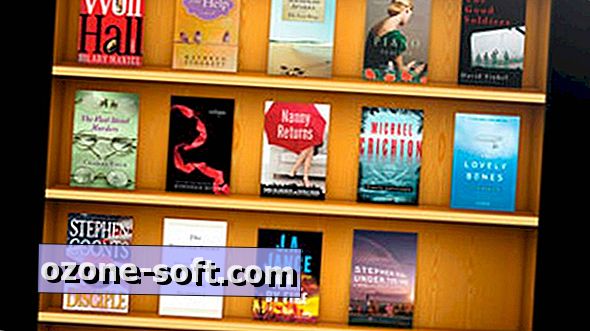



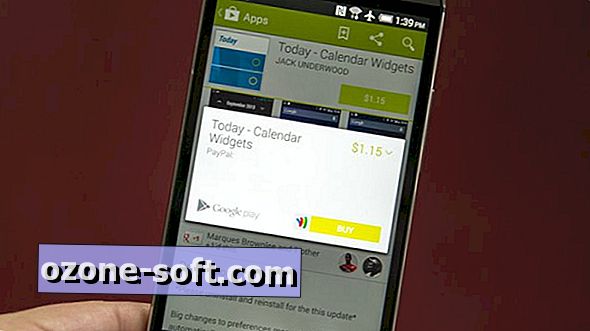





ترك تعليقك